如何把u盘格式改成默认ntfs u盘格式如何设置为ntfs格式
更新时间:2022-03-01 11:37:08作者:xinxin
在入手u盘设备之后,很多用户基本将其当做日常使用的文件存储工具,也不会对其格式进行更改,不过当u盘想要存储超过4G文件时,就需要将默认的FAT32格式更改为ntfs格式,那么如何把u盘格式改成默认ntfs呢?这里小编就来告诉大家u盘格式设置为ntfs格式方法。
具体方法:
1、将优盘插入到电脑的USB上,可以在资源管理器窗口看到有可移动存储设备,选中该设备,可以在下面看到当前设备的基本属性,包括空间大小和文件系统等信息;
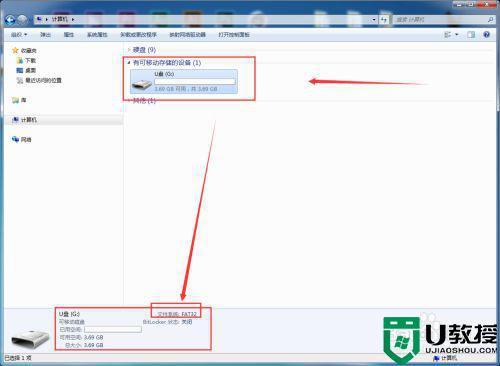
2、也可以选中该移动存储设备,单击右键,找到属性,打开属性对话框;
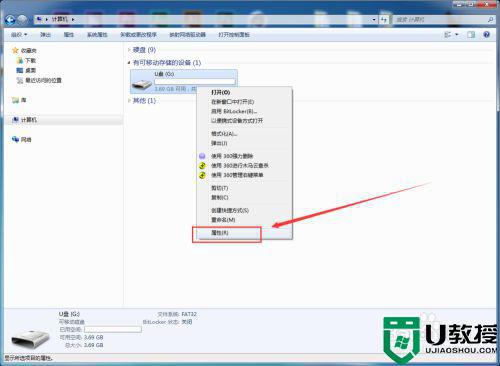
3、在常规选下卡下可以看到当前设备的类型、文件系统以及空间信息,可以看到当前设备的文件系统是FAT32;
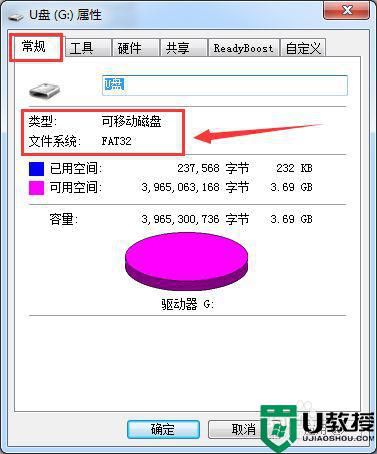
4、更改文件格式就要对其进行格式化,选中该设备,单击右键,找到格式化命令,打开格式对话窗口;
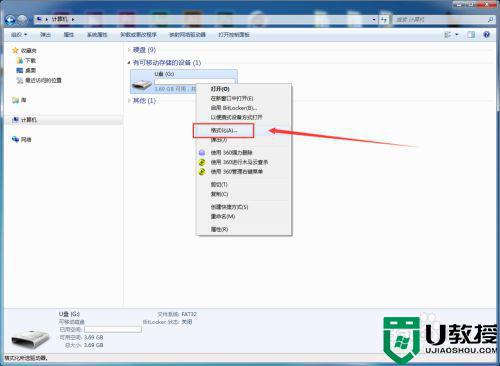
5、在格式化窗口可以看到当前的文件系统是FAT32,且是默认的文件系统;
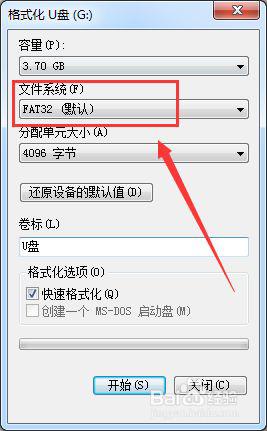
6、单击文件系统的下拉列表,选择NTFS;
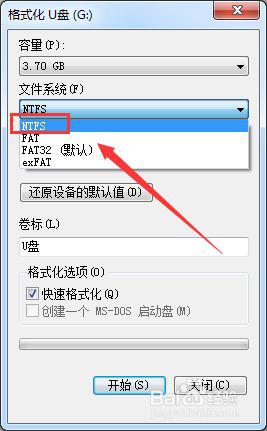
7、点击开始按钮,系统即可开始进行格式化;
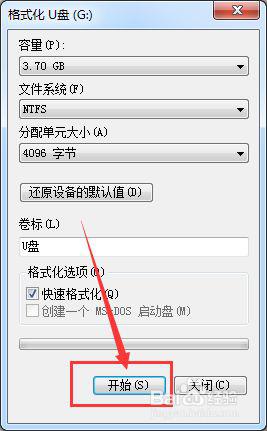
8、系统提示框,点击是开始格式化,点击取消,则会取消格式化操作;
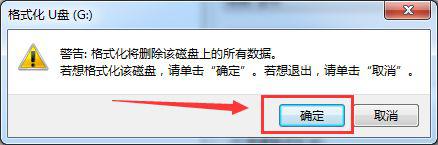
9等待一会儿就会弹出格式化完毕对话框,说明格式化操作已经完成;
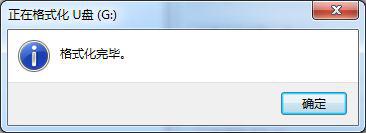
10、在资源管理器界面或者在属性对话框,可以查看到当前的文件系统已经由FAT32变为了NTFS了。
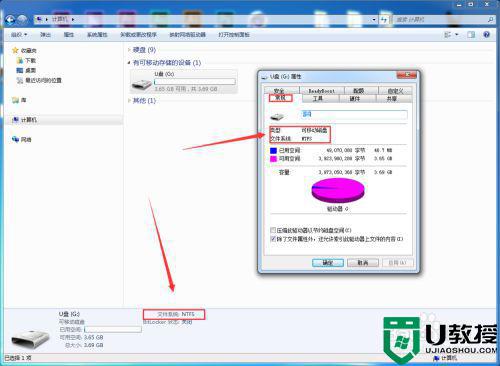
上述就是有关u盘格式设置为ntfs格式方法了,有需要的用户就可以根据小编的步骤进行操作了,希望能够对大家有所帮助。
- 上一篇: 电脑ppt拷到u盘出现修复解决方法
- 下一篇: 怎么把电脑qq音乐下载的歌存到u盘
如何把u盘格式改成默认ntfs u盘格式如何设置为ntfs格式相关教程
- 如何将u盘改成NTFS格式 u盘转化成NTFS格式设置方法
- 怎么把u盘的格式转为ntfs格式 如何把u盘格式化成ntfs
- 转换u盘为ntfs格式的步骤 怎么把U盘转成NTFS格式
- 如何将u盘转化为ntfs格式 把u盘更改为ntfs格式设置方法
- 优盘转ntfs格式怎么设置 把u盘转换成ntfs格式的方法
- U盘如何格式化成NTFS格式
- 如何把u盘格式化fat32转换成ntfs格式
- 更改u盘格式为ntfs方法 怎么改变u盘格式
- 如何改变u盘格式变为fat32 把u盘转换成fat32格式的设置方法
- u盘怎么改fat32格式 如何将U盘改成FAT32格式
- u盘下载歌曲怎么改成mp3格式
- u盘怎么格式化
- 为什么一打开u盘就让格式化
- 如何实现U盘低格
- U盘有病毒怎么办
- U盘提示格式化怎么修复

